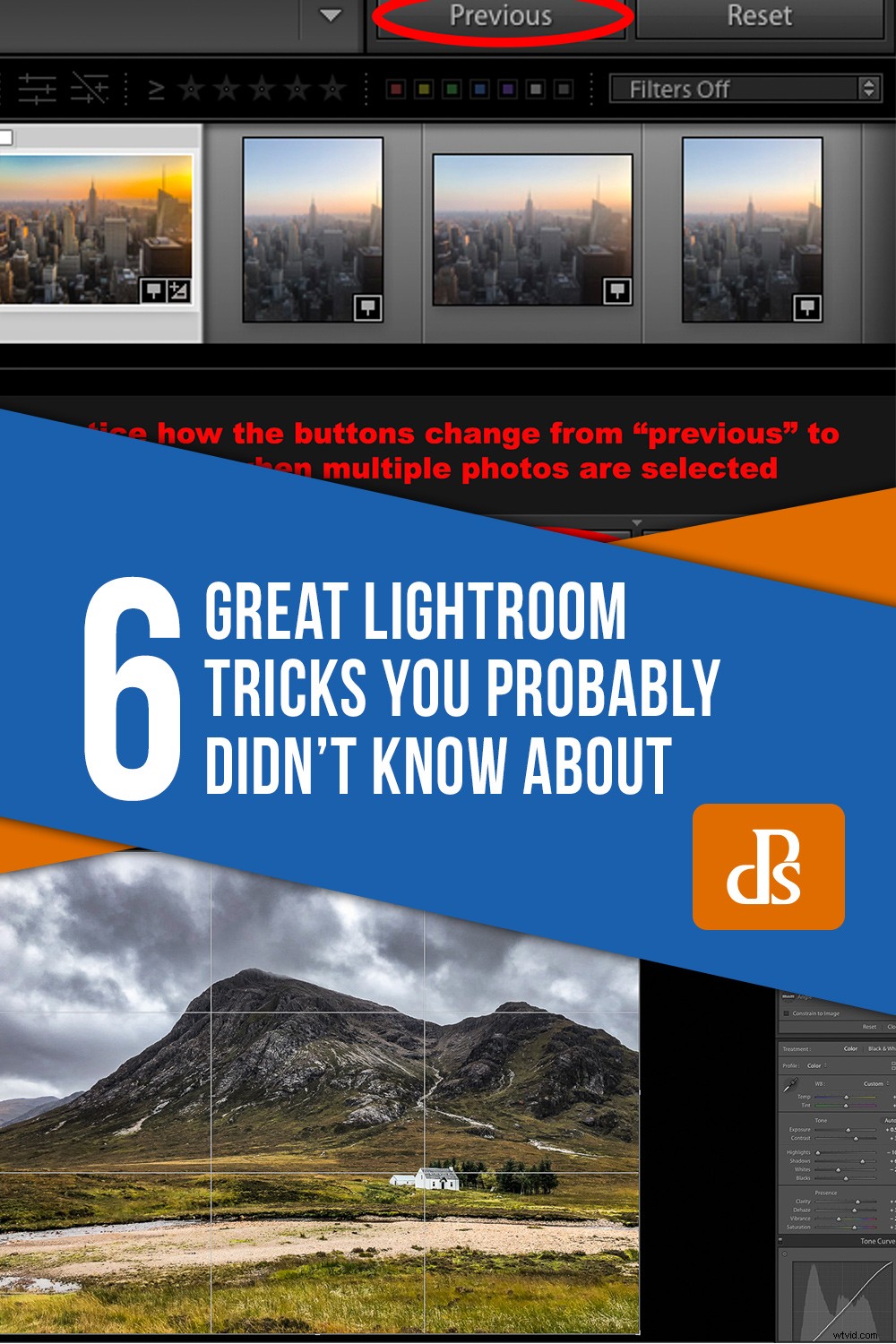Adobe Lightroom est un outil indispensable pour tout photographe. Que vous soyez un professionnel ou un amateur, Lightroom peut rendre votre flux de travail plus rapide et plus efficace. Mais il existe également une multitude d'outils d'édition disponibles. Certains dont vous ignorez peut-être même l'existence. Voici donc 6 super astuces Lightroom que vous ne connaissiez probablement pas.
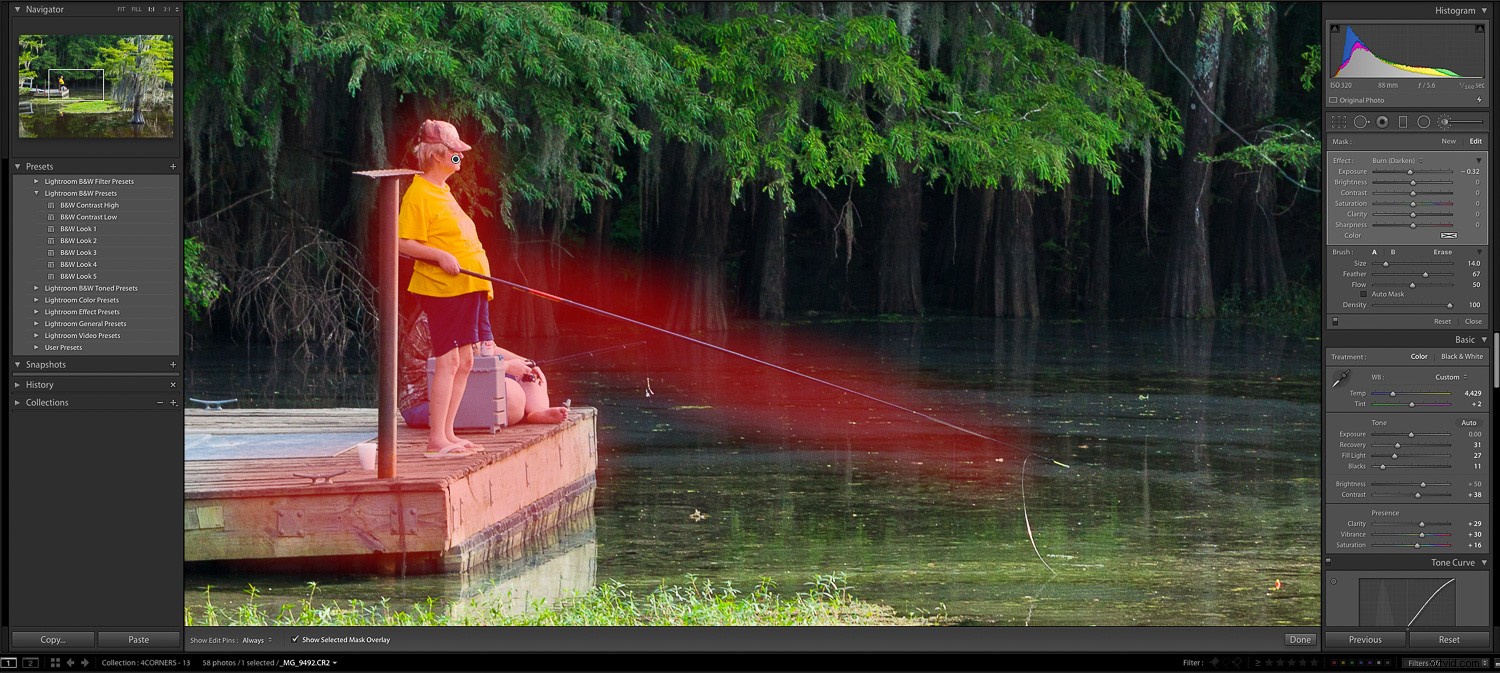
Options de superposition de recadrage
Recadrer vos photos peut parfois faire la différence entre une bonne et une excellente photo. Vous pouvez accéder à l'outil de recadrage Lightroom en appuyant sur R sur votre clavier dans le module Développement. Vous le saviez peut-être déjà, mais ce que vous ne saviez peut-être pas, c'est que lorsque votre outil de recadrage est ouvert, vous pouvez modifier la superposition qui s'affiche sur votre image.
En appuyant sur "O", vous pourrez obtenir une multitude de superpositions différentes sur l'image pour vous aider à recadrer efficacement. Tout, de la « règle des tiers » à la « règle de Fibonacci », est accessible pour aider à transformer une photo correcte en une excellente photo.

Mode Lumières éteintes
Parfois, lorsque vous modifiez une photo, il est facile de se laisser distraire par tous les panneaux latéraux et les options disponibles. Une excellente façon de vraiment voir votre photo est de la regarder en mode "Lumières éteintes". En appuyant une fois sur la touche "L" de votre clavier, tout s'assombrit sauf votre image. En appuyant une fois de plus, vous ne verrez que l'image sur un fond noir sans les panneaux latéraux gênants. Appuyez une troisième fois dessus pour faire réapparaître les panneaux latéraux.

Mode plein écran
Une autre astuce utile, en particulier lorsque vous travaillez sur des écrans plus petits tels que des ordinateurs portables, consiste à afficher votre image en plein écran. En raison de la taille de l'écran, la photo sur laquelle vous travaillez semble naturellement assez petite sur un écran d'ordinateur portable.
Pour obtenir une meilleure vue, appuyez sur "F" sur votre clavier et vous verrez l'image aussi grande que possible sur l'écran.
Pour sortir du mode plein écran, appuyez sur Echap sur votre clavier.

Savoir si votre image est tronquée
L'un des éléments clés de la prise d'une photo ou de son post-traitement est de s'assurer que vos hautes lumières et vos ombres ne sont pas surexposées ou sous-exposées au point où il n'y a pas de détails dans ces zones. C'est un terme connu sous le nom d'écrêtage.
Il peut être difficile de juger à l'œil nu si des zones de votre photo en souffrent. Heureusement, l'outil intelligent de Lightroom permet de voir plus facilement où cela se produit.
Cliquez sur les petits triangles sur les coins de votre histogramme, et s'il y a des zones coupées dans votre photo, elles apparaîtront en rouge pour les hautes lumières et en bleu pour les ombres. Vous pouvez ensuite modifier les différents curseurs pour corriger ces problèmes. Vous pouvez également accéder aux extraits en surbrillance en appuyant sur "J" dans le module Développement.
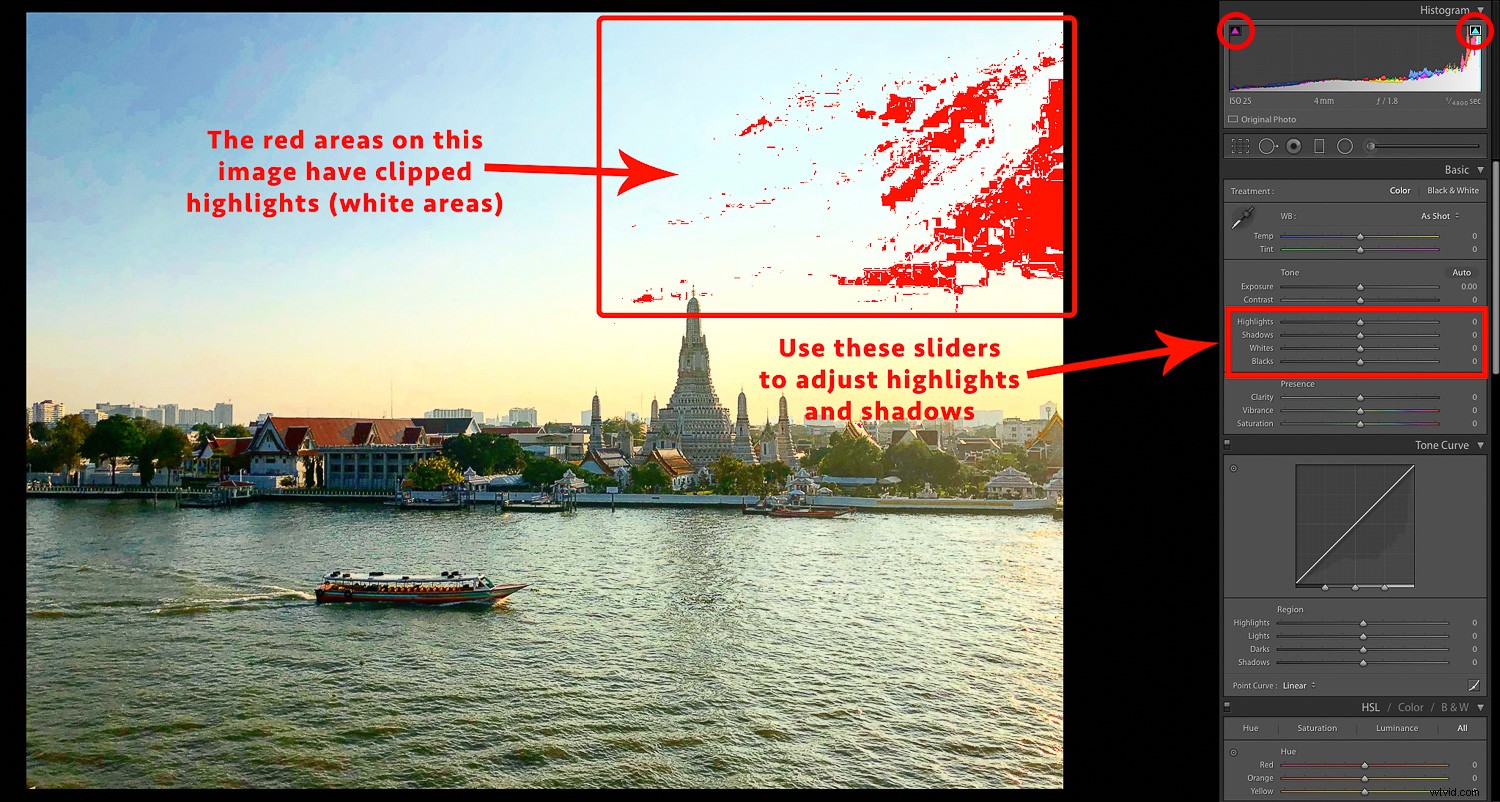
Veuillez noter que sur les anciennes versions de Lightroom, ces curseurs peuvent être différents.
Choisissez et organisez
J'ai plus de 100 000 photos dans ma collection. Ils sont destinés à une variété de missions et de clients, et ils doivent être organisés de manière à ce qu'il soit facile pour moi d'y accéder. L'un des aspects les plus utiles de Lightroom est de pouvoir organiser et signaler efficacement vos photos. Les trois façons simples d'organiser vos photos sont 1) les marquer (c'est-à-dire mettre un drapeau sur celles que vous voulez), 2) ajouter 1 à 5 étoiles, 3) les coder par couleur en rouge, jaune, vert, bleu et violet.
Vous pouvez y accéder en utilisant les raccourcis suivants :
- « P » signale une photo (pour retirer le drapeau d'une photo, appuyez sur « U »). Vous pouvez également rejeter une photo en appuyant sur "X"
- Ajoutez des étoiles en utilisant la touche numérique appropriée entre 1 et 5 (appuyez sur zéro pour supprimer les étoiles)
- Code couleur de votre image en appuyant sur 6 - 9
La façon dont vous les utilisez dépend en fin de compte de votre flux de travail. Cependant, par exemple, vous pouvez décider d'utiliser les couleurs comme un système de feux de circulation (c'est-à-dire le vert pour ceux que vous aimez, le jaune pour ceux qui sont corrects et le rouge pour les rejets). Alternativement, vous pouvez simplement mettre en vedette ceux que vous aimez vraiment avec 5 étoiles. Le choix vous appartient.
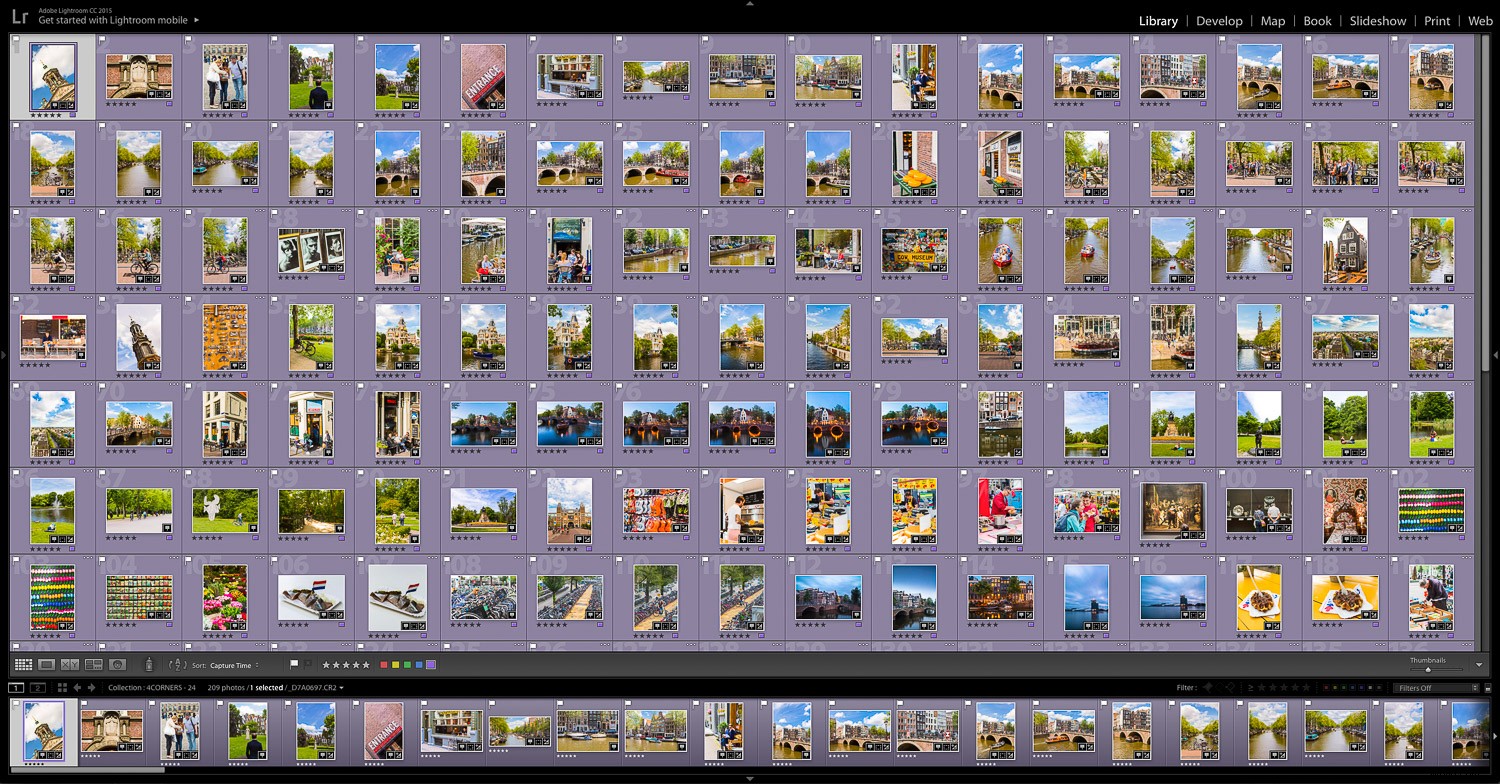
Accélérez votre édition
Souvent, chaque fois que vous vous trouvez à un endroit, vous prendrez plusieurs photos. Parfois, vous pouvez même prendre une série de photos de la même scène. Lorsqu'il s'agit de les éditer, il ne serait pas très efficace de les éditer individuellement car la lumière et les conditions ne changeront pas beaucoup en quelques secondes. Lightroom propose quelques options intéressantes pour vous aider.
Dans le module Développer, si vous cliquez sur le bouton "Précédent" (en bas du panneau de droite), Lightroom colle les mêmes paramètres que la dernière image sur laquelle vous étiez sur l'image sélectionnée.
Si vous sélectionnez plusieurs images sur la bande de film dans le module Développement, vous remarquerez que le bouton "Précédent" devient "Sync". Appuyez dessus et l'image sélectionnée sera utilisée comme base pour coller le réglage de toutes les images que vous avez sélectionnées.
Une fois que vous avez cliqué sur « Synchroniser », vous obtenez une fenêtre contextuelle dans laquelle vous pouvez sélectionner les paramètres que vous souhaitez ajouter. C'est une excellente option lorsque, par exemple, vous avez pris une scène en mode rafale où toutes les conditions sont similaires d'une photo à l'autre. Vous pouvez toujours apporter d'autres ajustements à une photo si nécessaire.
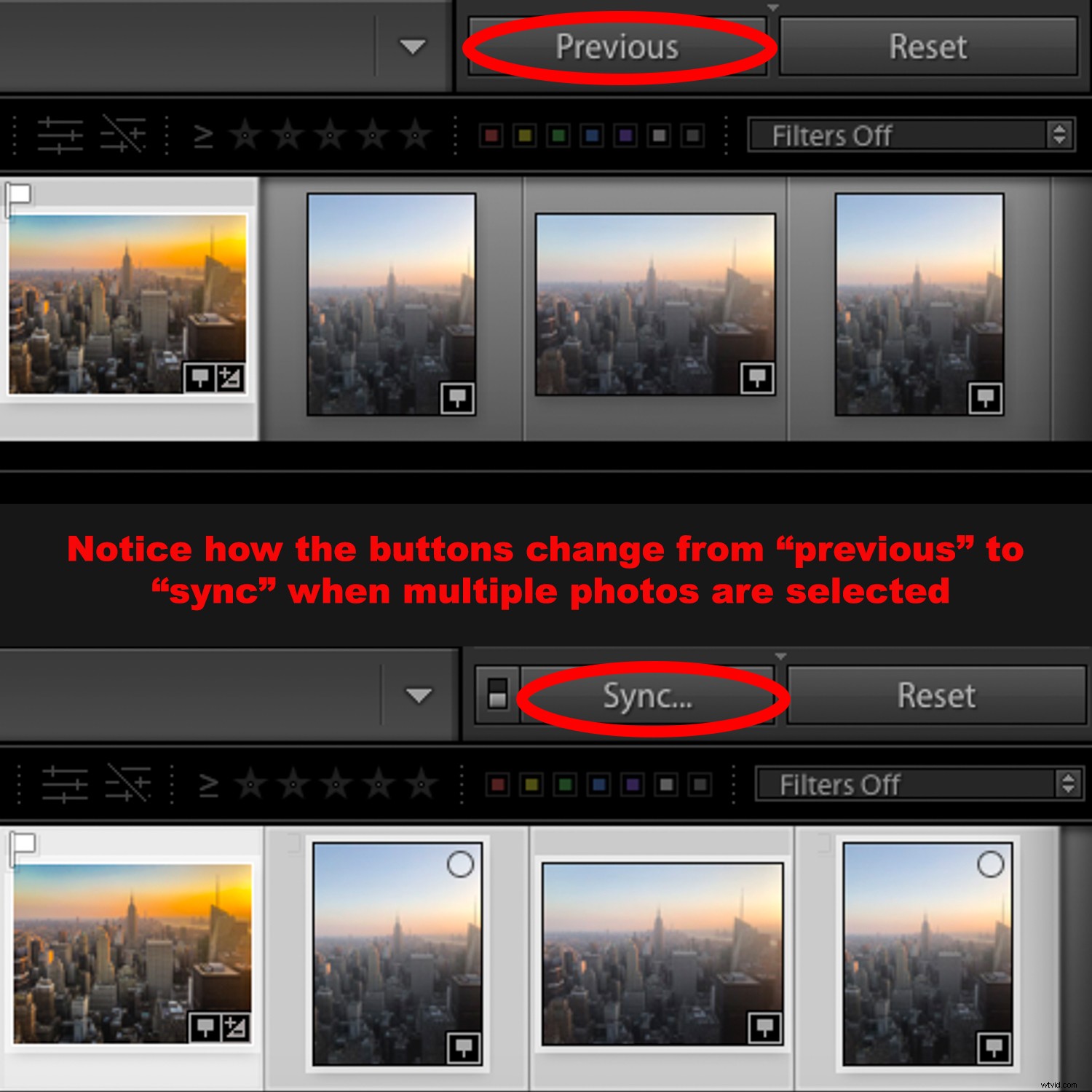
Conclusion
Ce ne sont là que quelques-uns des outils d'édition simples mais efficaces que vous ne connaissiez peut-être pas dans Lightroom. Il y a tellement plus que Lightroom peut faire. Si vous apprenez à l'utiliser, il deviendra un logiciel inestimable dans votre flux de travail.
N'oubliez pas de nous faire part de vos super astuces Lightroom ci-dessous.